找到我的Apple Watch是跟踪Apple Watch的重要工具。但是,在幾種情況下,您可能需要禁用此功能,例如,將手錶發送到維修或重置時。如果你對如何關閉在Apple Watch上找到我的,那麼您來對地方了。在本指南中,我們將根據您的需求,介紹不同的方法,以停用我的Apple Watch。讓我們繼續閱讀。
查找我的手錶是一個有用的功能,可在Apple手錶丟失或被盜時找到。但是,在某些情況下,您可能需要關閉此功能。以下是四種常見的情況,您可能需要禁用在他們的設備上找到我的手錶。
1)服務或維修:蘋果需要在修理設備之前發現我要關閉我的。
2)重置或擦除:禁用在重置過程中阻止激活鎖定問題。
3)出售或贈予您的Apple Watch:停用以確保新所有者可以將其與iPhone配對。
4)鏈接到另一個iCloud帳戶:必須將Apple Watch與您的當前帳戶聯繫起來所需。
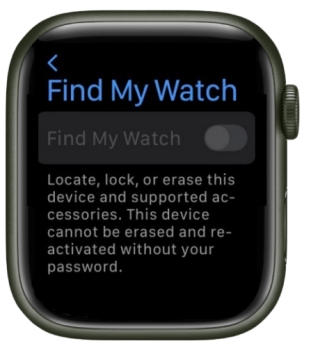
當試圖關閉查找我的手錶時,許多新用戶對他們是否可以直接在Apple Watch上丟失我的手錶感到困惑。答案是否定的。您需要使用其他設備將其關閉。在下面,我們將列出關閉的選項,以查找我的Apple Watch,每種手錶都可以根據所使用的設備或平台提供不同的方式來管理功能。選擇最適合您的方法後,您可以繼續查看更多細節。
| 選項 | Apple ID密碼 | 平台 | 裝置 | 困難 |
|---|---|---|---|---|
| 設定 | √ | 應用程式 | 連接的蘋果設備 | 簡單的 |
| Apple Watch應用程序 | √ | 應用程式 | 連接的蘋果設備 | 簡單的 |
| 找到我的應用 | √ | 應用程式 | 連接的蘋果設備 | 緩和 |
| iCloud.com | √ | Web服務 | 連接的設備 | 緩和 |
| account.apple.com | √ | Web服務 | 連接的設備 | 緩和 |
第2部分。如何關閉在其他設備上找到我的Apple Watch
在這一部分中,我們將探索各種方法,以在不同的設備和平台上找到我的Apple Watch。無論您是使用iPhone,iPad還是Web瀏覽器,都有多種方法可以根據手頭設備禁用此功能。在下面,我們將引導您瀏覽每個選項,並解釋如何輕鬆停用我的Apple Watch。
選項1。停用在設置中找到我的Apple Watch
關閉的最直接方法找到我的是通過iPhone的設置應用程序。如果您的Apple Watch配對並且在範圍內,則此方法很方便。關閉查找我的iPhone後,查找我的手錶將自動禁用。
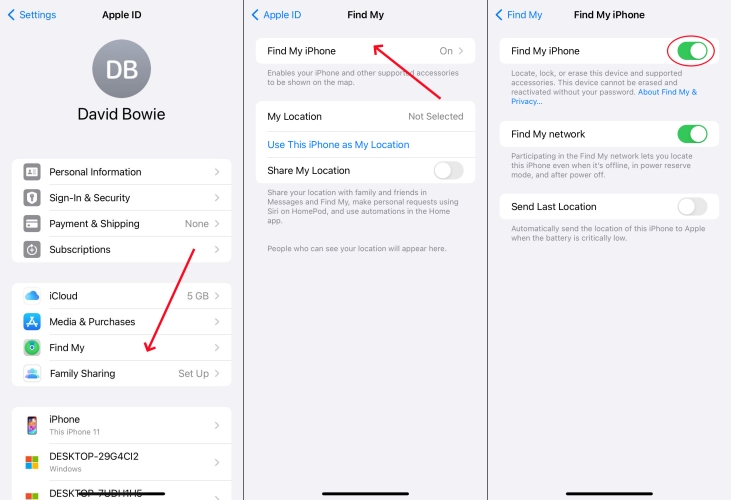
步驟1。去設定。
步驟2。在功能列表中查找並點擊查找我的。
步驟3。輸入查找我的iPhone部分並切換找到我的iPhone轉變。
選項2。取消在Apple Watch應用程序上找到我的Apple Watch
在iPhone上使用Apple Watch應用程序是停用我手錶的另一種簡單方法。如果您熟悉通過應用程序管理手錶並且想要特定於設備的方法,則此方法是理想的選擇。這是關閉在Apple Watch應用程序上的手錶的方法。
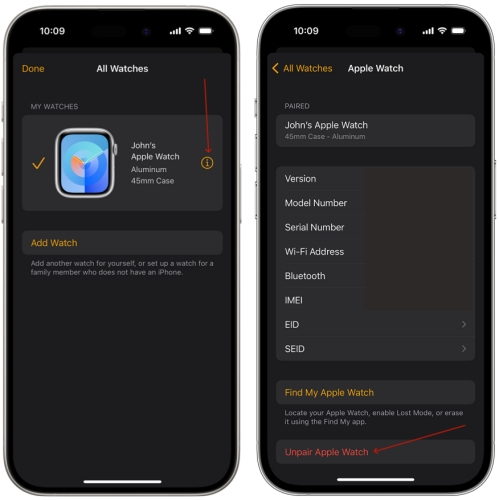
步驟1。導航到Apple Watch應用程序在iPhone的主屏幕上。
步驟2。點擊我的手錶>所有手錶,然後按I(信息)信號。
步驟3。之後,選擇取消Apple Watch按鈕刪除查找我的手錶。
選項3。通過查找我的應用程序,請找到我的Apple Watch
查找我的應用程序提供了一種管理所有Apple設備的集中方法。它非常適合經常使用查找我的應用程序跟踪或管理其設備的用戶。您可以通過遵循以下步驟輕鬆擦除或刪除查找我的手錶。
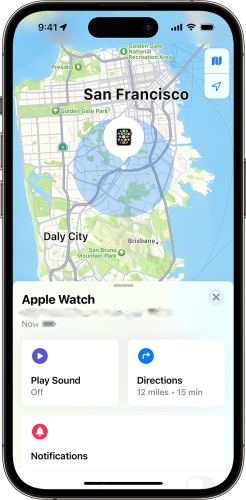
步驟1。啟動找到我的應用在您的iPhone或iPad上。
步驟2。在查找我的應用程序中選擇“設備”選項卡,然後選擇您的Apple Watch。
步驟3。滾動屏幕以查找卸下此設備並點擊它。
選項4。從iCloud.com上查找我的蘋果手錶
一種遠程禁用我在Apple Watch上的發現的方法是訪問iCloud.com。如果您不再可以訪問配對的iPhone,這是一個可靠的選擇。這是一種在確保隱私的同時將Apple Watch鏈接到另一個連接設備的安全方法。
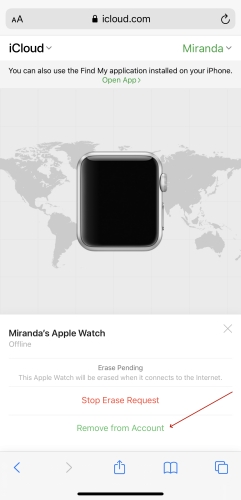
步驟1。登入iCloud.com在任何連接的設備上使用Apple ID密碼的Broswer中。
步驟2。然後選擇“找到我的”,然後在設備列表中點擊Apple Watch。
步驟3。繼續選擇從帳戶中刪除禁用查找我的Apple Watch。
選項5。關閉在account.apple.com上查找我的Apple Watch
account.apple.com是另一個網站,您可以嘗試使用Apple ID刪除我的手錶。它可以在具有Internet連接的任何設備上使用。這也是鏈接設備的絕佳選擇,尤其是當您的iPhone配對與Apple Watch配對時。
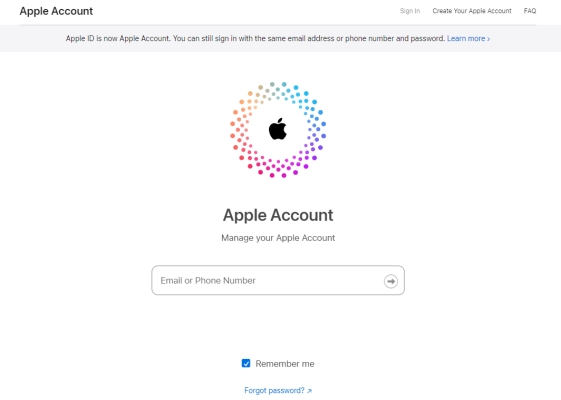
步驟1。進入account.apple.com使用您的Apple ID密碼。
步驟2。單擊側欄中的嘆氣和安全選項,然後單擊Apple Watch。
步驟3。繼續點擊從帳戶中刪除並輸入您的Apple ID密碼以確認。
第3部分。獎勵提示:如何關閉查找我的iPhone或iPad
除了管理我的Apple Watch之外,您可能還希望禁用查找我的iPhone或找到我的iPad。如果您正在尋找一種關閉查找我的iPhone或iPad但沒有Apple ID密碼的方法,Magfone Activation Unlocker可以是最好的解決方案。如果您無法直接訪問設備或將其鎖定到Apple ID,則此工具特別有用。通過使用Magfone,您可以繞過激活鎖並停用在Apple設備中找到我的功能。接下來是使用Magfone Activation Unlocker的三個步驟。
步驟1下載並啟動magfone
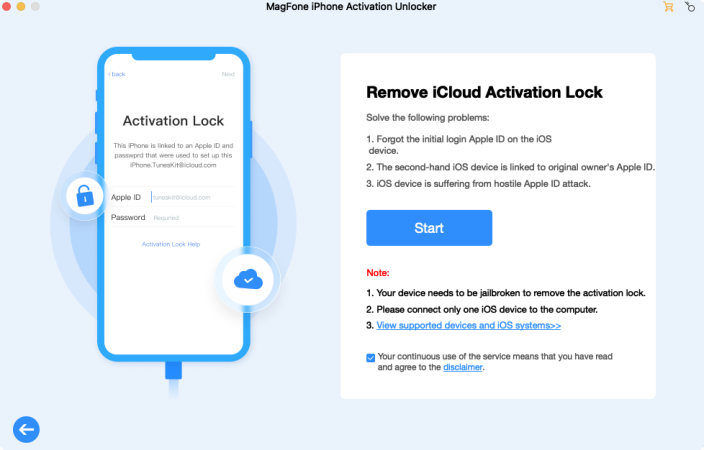
第一步是在計算機上下載並發射magfone Activation Unlocker,並選擇刪除iCloud激活鎖的選項。單擊開始按鈕繼續。
步驟2準備越獄設備
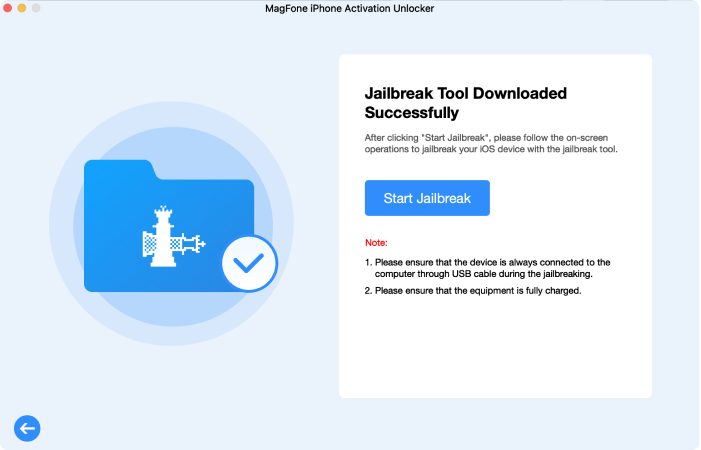
刪除iCloud激活鎖需要越獄。根據您的系統(MAC或Windows),請按照適當的步驟或下面的註釋越獄,以越獄您的iPhone或iPad。
步驟3關閉查找我的iPhone或iPad
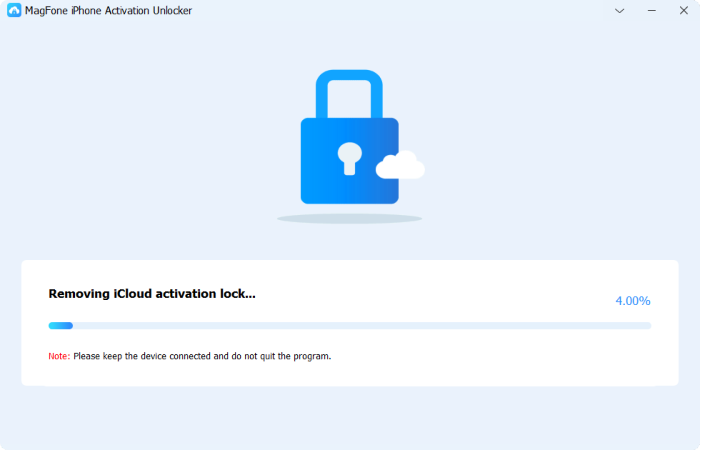
越獄過程完成後,請確認設備的詳細信息。之後,只需單擊下一步開始刪除過程(在Mac上)。刪除激活鎖後,查找我的設備功能也被關閉。
第4部分。關於找到我的Apple Watch的常見問題解答
- Q1。如何添加Apple Watch找到我的?
一個:添加您的Apple Watch以找到我的Apple Watematom,當與iPhone登錄到您的Apple ID並啟用了我的iPhone。這樣可以確保手錶包含在您的設備列表中,以方便跟踪。
- Q2。如何使用iPhone找到我的Apple Watch?
一個:在iPhone上打開查找我的應用程序,然後從設備列表中選擇Apple Watch。然後,您可以看到它在哪裡。如果在附近,請使用Play Sound功能輕鬆找到它。
- Q3。如果關閉我的Apple Watch,我可以找到Apple Watch嗎?
一個:如果您的Apple Watch關閉,您仍然可以在Find My應用中查看其最後一個已知位置。但是,直到手錶重新打開後,實時跟踪將是不可能的。
第5部分。結論
在各種情況下,您可能需要關閉查找我的Apple Watch,例如維修或準備出售設備時。本指南有關關閉的指南找到我的Apple Watch將探討多種指導您完成整個過程的方法。每種方法均根據不同的要求量身定制。此外,我們還提供有關如何關閉我的iPhone或iPad的獎勵提示。
